Модуль PHP устанавливается после установки web сервера. Установка заключается в копировании нужных файлов. При этом также проводится подключение модуля PHP к Apache с помощью файла конфигурации. Все это выполняется автоматически при помощи мастера установки. Действовать нужно по следующей схеме.
-
Скачать файл установки (
PHP x.x.xx installerиз секцииWindows Binaries) и запустить его (php-x.x.x-win32-installer.msi). В первом окне мастера нажать кнопку Next.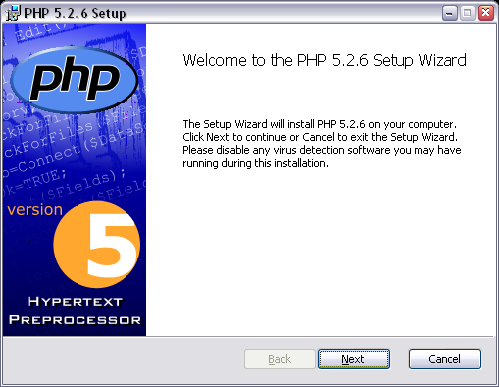
-
Во втором окне мастера следует выбрать пункт I Accept the terms of License Agreement и нажать кнопку Next. В следующем окне также нажать кнопку Next.
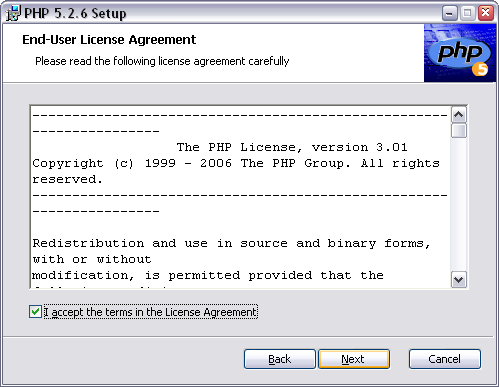
-
В следующем окне необходимо выбрать папку, в которую необходимо установить модуль PHP. По умолчанию это c:\Program files\PHP. Рекомендуется оставить эту папку без изменений и нажать кнопку Next.
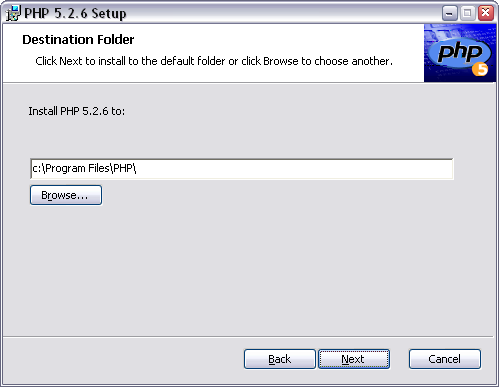
-
В следующем окне мастера необходимо выбрать web server, с которым будет впоследствии работать PHP. Если мы установили веб сервер Apache 2.0.55, то необходимо выбрать пункт Apache 2.0.x Module и нажать кнопку Next.
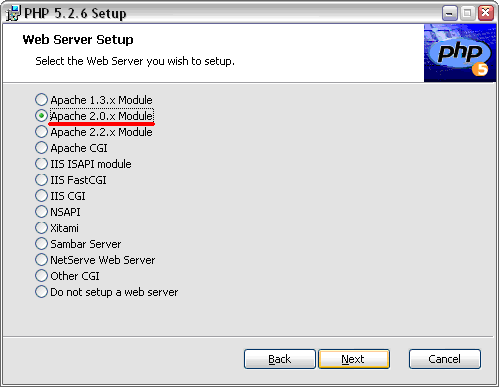
-
В следующем окне необходимо указать папку, в которой находиться конфигурационный файл Apache httpd.conf. Если путь установки Apache был выбран стандартный, то следует указать папку C:\Program Files\Apache Group\Apache2\conf и нажать кнопку Next.
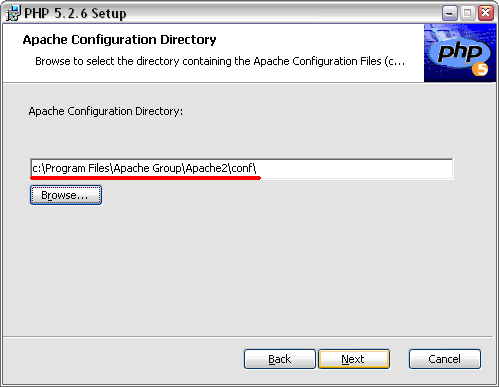
-
В следующем окне необходимо выбрать компоненты, устанавливаемые с PHP. В дереве PHP → extensions следует найти и включить следующие компоненты.
- PDO → PostgreSQL
- PostgreSQL
- XML-RPC
После выбора трех этих компонентов следует нажать кнопку Next.
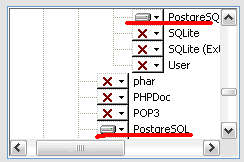
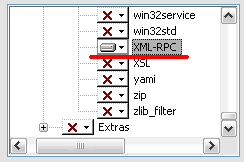
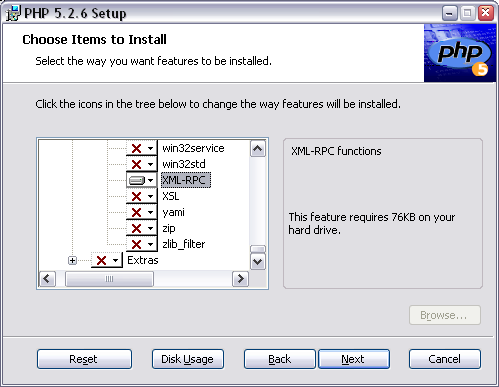
-
В следующем окне для продолжения установки следует нажать кнопку Next.
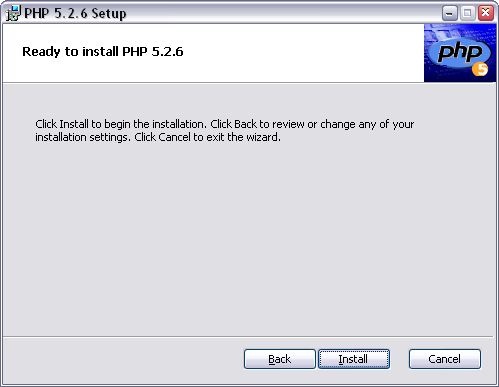
-
После копирования необходимых файлов будет показано окно об успешном окончании процесса установки. На нем следует нажать кнопку Finish.
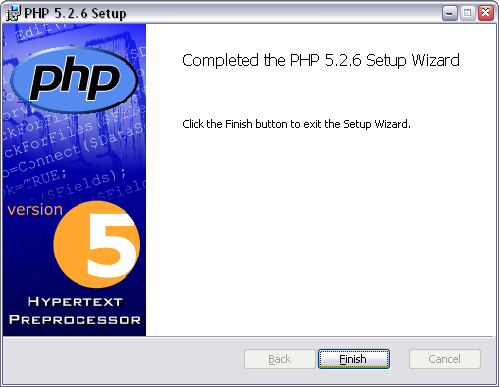
-
Скачайте подходящую версию php_pdo_pgsql.dll. Необходимо поместить новую библиотеку в папку C:\Program Files\PHP\ext и заменить существующий файл.
-
После установки модуля PHP необходимо перезапустить Apache для того, чтобы изменения вступили в силу. Это можно сделать командой Пуск → Программы → Apache HTTP server → Control Apache Server → Restart, либо щелкнуть на иконку в трее и выбрать в контекстном меню команду Restart. Установка модуля PHP завершена.
Дополнительные настройки php.ini
Для работы Iris CRM необходимо, чтобы были отключены так называемые «магические кавычки» PHP.
Также необходимо отключить вывод сообщений об ошибках, так как иначе в случае нештатных ситуаций пользователю будет выводиться ненужная техническая информация. Эти настройки выполняются в файле php.ini, который находится в папке php (C:\Program Files\PHP\php.ini). Необходимо найти и установить следующие значение для параметров.
... error_reporting = ~E_ALL ... Magic_quotes_gpc = Off ...
Необходимо перезапустить Apache, чтобы изменения вступили в силу. При этом в выводе phpinfo() должна присутствовать следующая информация.


